Šā gada sākumā mēs pārskatījām Bluetooth ekrānuBloķējiet lietotni 1,99 USD vērtībā Mac App veikalā, kas bloķēja jūsu Mac ikreiz, kad Bluetooth ierīce, kuru jūs ar to bijāt pārī savienojis un pievienojis lietotnei, izgāja ārpus darbības rādiusa. Aizmirstamiem lietotājiem šī lietotne piedāvā lielisku veidu, kā nodrošināt, lai jūs nekad neatstātu Mac atvērtu ikvienam. Ja vēlaties līdzīgu, bet labāku un bezmaksas risinājumu, dodiet Zilais Butlers mēģinājums. Tā ir bezmaksas Mac lietotne, kas pieejama Mac App Store un ļauj jums piešķirt jebkuru barošanas funkciju (Shoutdown, Logout, Restart vai Miega režīms), kas jāaktivizē, kad jūsu Bluetooth ierīce nonāk un atrodas ārpus diapazona. Papildus barošanas funkciju iestatīšanai jums var būt arī lietotne, kas atver neierobežotu skaitu failu (vai AppleScript failus, lai veiktu darbību sarakstu), kad ierīce nonāk un atrodas ārpus diapazona. Salīdzinot ar iepriekš pārskatīto Bluetooth ekrāna bloķēšanu, šī lietotne piedāvā ne tikai lielāku funkcionalitāti, bet arī daudz mazāk kļūdu.
Lai gan tas nav īpaši teikts, tas tā iriespējams, laba ideja, ka vispirms Bluetooth ierīci savienojiet ar Mac, un pēc tam palaidīsit lietotni. Kad ierīce būs savienota pārī, palaidiet lietotni, un tā atradīsies izvēlnes joslā (izskatās diezgan izdomāta un saģērbta). Piekļūstiet lietotnes iestatījumiem, izmantojot izvēlnes joslas ikonu. Ja ierīce ir veiksmīgi savienota pārī, vispirms dodieties uz cilni Iestatījumi un statistika. Pievienojiet ierīci no plus zīmes kreisā paneļa apakšā; varat pievienot vairāk nekā vienu un katram no tiem piešķirt atsevišķas funkcijas. Atlasiet atbilstošās opcijas, lai lietotne varētu noteikt, kad ierīce (s) nonāk un atrodas ārpus diapazona, iestatiet audio signālu, kad tās notiek, un pēc tam definējiet ieslēgšanas / izslēgšanas funkcijas.
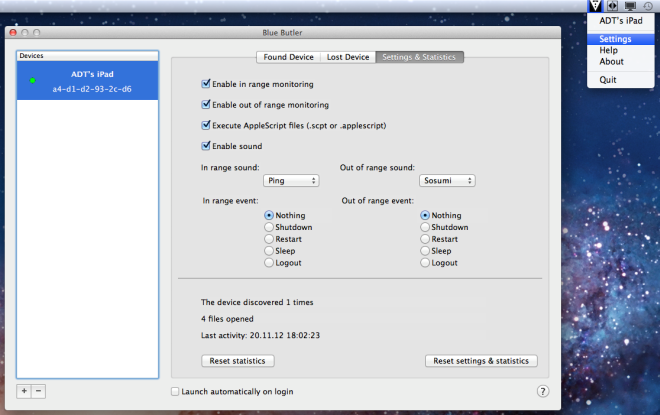
Lai definētu, kuri faili būtu jāatver Blue Butlerkad ierīce atrodas diapazonā, dodieties uz cilni “Atrasta ierīce” un velciet un nometiet failus, kurus vēlaties atvērt. Ja esat pievienojis vairākas ierīces, pirms failu saistīšanas ar to atlasiet ierīci. Varat arī iestatīt failus atvēršanai, kad ierīce vairs nav pieejama, un failos var iekļaut arī lietotnes.
Nav nekādi iespējams noteikt diapazonu aierīcei, kāda tā ir ar Bluetooth Screen Lock, tas nozīmē, ka pirms funkcijas izpildes ierīcei ir jābūt pilnībā ārpus diapazona. Papildus failu atvēršanai Blue Butler ļaus palaist arī AppleScripts, ja tos esat iespējojis cilnē Iestatījumi un statistika. Windows lietotāji, kas meklē kaut ko līdzīgu, var izmēģināt Blue Lock.
Instalējiet Blue Butler no Mac App Store













Komentāri